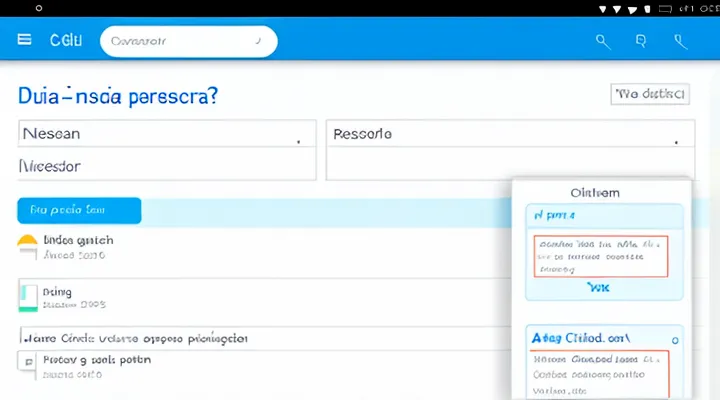Введение
Зачем нужны данные ребёнка в профиле Госуслуг?
Данные ребёнка в личном кабинете Госуслуг – это не просто справочная информация. Они позволяют получать государственные услуги, оформлять документы и получать выплаты без лишних задержек. Система автоматически подбирает нужные формы, проверяет права на льготы и формирует заявления, что экономит время родителей и устраняет риск ошибок при заполнении бумаг вручную.
Для того чтобы включить информацию о ребёнке в профиль, выполните несколько простых шагов:
- Войдите в личный кабинет на портале Госуслуг, используя логин и пароль.
- Перейдите в раздел «Семья». Там будет кнопка «Добавить члена семьи».
- Выберите тип отношения «Ребёнок», укажите ФИО, дату рождения и пол.
- При необходимости загрузите копию свидетельства о рождении или паспорт ребёнка. Система проверит документы в реальном времени и сразу подтвердит их подлинность.
- После подтверждения нажмите «Сохранить». Данные появятся в списке членов семьи, а все связанные услуги (получение детского пособия, запись в детский сад, оформление медкарт и т.д.) станут доступны без дополнительного ввода информации.
Важно помнить, что точность указанных данных напрямую влияет на правильность расчётов социальных выплат и своевременность их получения. Если в дальнейшем изменятся фамилия, дата рождения или другие сведения, их следует немедленно обновить в том же разделе, чтобы избежать проблем с обслуживанием.
Таким образом, корректно заполненный профиль ребёнка становится ключевым элементом взаимодействия с государственными сервисами: он ускоряет процесс получения льгот, упрощает оформление документов и обеспечивает прозрачность всех операций. Делайте это сразу после рождения ребёнка – и все необходимые услуги будут под рукой.
Преимущества добавления сведений о детях
Добавление сведений о ребёнке в личный кабинет на портале государственных услуг открывает перед пользователем ряд ощутимых преимуществ, которые делают процесс взаимодействия с госструктурами более комфортным и эффективным.
Во-первых, наличие полной информации о членах семьи ускоряет оформление всех заявлений, связанных с образованием, медициной и социальной поддержкой. При подаче заявки на получение детского пособия, медицинской карты или запись в школу система автоматически подхватывает необходимые данные, исключая необходимость повторного ввода каждой детали. Это экономит время и снижает риск ошибок, которые могут возникнуть при самостоятельном вводе.
Во-вторых, система умеет формировать персонализированные уведомления. Вы будете получать напоминания о предстоящих медицинских осмотрах, сроках подачи документов на льготы, а также о важных датах, связанных с образованием ребёнка. Такие сообщения приходят сразу в личный кабинет и на указанный электронный адрес, что избавляет от необходимости самостоятельно отслеживать каждый пункт.
В-третьих, наличие данных о ребёнке упрощает доступ к единой базе документов. При необходимости получить справку о доходах семьи, оформить замену паспорта или оформить электронный полис ОМС, система автоматически подставит сведения о ребёнке, что ускоряет процесс согласования и выдачи нужных бумаг.
Ниже перечислены ключевые выгоды:
- Сокращение времени на заполнение форм и подготовку документов.
- Автоматическое заполнение полей при повторных обращениях.
- Персональные оповещения о важных датах и изменениях в законодательстве.
- Упрощённый доступ к медицинским и образовательным услугам.
- Повышенная точность данных, минимизирующая вероятность отказов из‑за ошибок.
Таким образом, включив информацию о ребёнке в профиль, вы получаете быстрый, удобный и надёжный сервис, который избавит от лишних хлопот и обеспечит своевременное получение всех государственных услуг, необходимых для благополучия вашей семьи.
Подготовка к добавлению
Необходимые документы
Паспорт родителя
Для оформления данных ребёнка в личном кабинете Госуслуг достаточно выполнить несколько последовательных действий. Главное – иметь под рукой паспорт родителя, так как именно он подтверждает ваше право представлять интересы несовершеннолетнего.
-
Авторизация. Войдите в личный кабинет с использованием своей учётной записи и пароля. При первом входе система может запросить подтверждение личности через СМС‑код, отправленный на ваш мобильный телефон.
-
Переход к разделу «Семья». В меню слева найдите пункт, посвящённый управлению семейными связями. Открыв его, вы увидите список уже добавленных членов семьи и кнопку «Добавить нового члена».
-
Заполнение формы. Нажмите кнопку добавления и заполните обязательные поля:
- ФИО ребёнка;
- Дата рождения;
- Пол;
- Серия и номер паспорта родителя (указывается в специальном поле «Документ, подтверждающий право представления»);
- СНИЛС ребёнка (если уже получен).
-
Загрузка копий документов. Прикрепите скан или фото паспорта родителя, а также, при необходимости, свидетельство о рождении ребёнка. Файлы должны быть в формате PDF, JPG или PNG, размером не более 5 МБ каждый.
-
Проверка и отправка. Тщательно проверьте введённые сведения, убедитесь, что все данные соответствуют оригиналам. После окончательной проверки нажмите кнопку «Отправить». Система автоматически проверит корректность документов и выдаст подтверждение о регистрации.
-
Получение подтверждения. В течение нескольких минут вы получите уведомление о том, что данные ребёнка успешно добавлены в ваш профиль. При необходимости система может запросить дополнительные документы – реагируйте незамедлительно, чтобы избежать задержек.
После завершения всех шагов ребёнок будет включён в ваш семейный список, и вы сможете пользоваться всеми услугами, доступными для родителей, включая оформление детских пособий, запись в детские сады и школы, а также получение медицинских справок. Главное – соблюдать порядок действий и держать паспорт родителя под рукой, ведь без него процесс невозможен.
Свидетельство о рождении ребёнка
Свидетельство о рождении ребёнка – основной документ, подтверждающий его личность и гражданство. На портале Госуслуг именно его данные нужны для создания записи о ребёнке в вашем личном кабинете.
Для начала войдите в личный кабинет, используя логин и пароль. После входа откройте раздел «Мои услуги» и выберите пункт «Добавить сведения о члене семьи». Появится форма, в которой необходимо указать основные параметры ребёнка: ФИО, дату и место рождения, пол, а также серию и номер свидетельства о рождении.
Важно правильно ввести данные, как они указаны в документе:
- Фамилия, имя, отчество – без сокращений;
- Дата рождения – в формате ДД.ММ.ГГГГ;
- Серия и номер свидетельства – без пробелов и дополнительных символов;
- Место рождения – полное название населённого пункта и региона.
После заполнения формы загрузите скан или фотографию свидетельства о рождении. Файл должен быть в формате PDF, JPG или PNG, размером не более 5 МБ.
Завершите процесс, нажав кнопку «Сохранить». Система автоматически проверит введённые данные и, при отсутствии ошибок, привяжет ребёнка к вашему профилю. В течение нескольких минут вы получите уведомление о успешном добавлении.
Если система сообщает об ошибке, проверьте соответствие данных в документе и в форме, исправьте недочёты и отправьте запрос повторно. После подтверждения вы сможете использовать все услуги, доступные для детей, включая запись в детский сад, оформление медицинской карты и получение льгот.
СНИЛС ребёнка (при наличии)
Для начала войдите в личный кабинет на портале госуслуг, используя свои учетные данные. После успешного входа откройте раздел «Мои данные» и перейдите к пункту «Семейные сведения». Здесь появится кнопка «Добавить ребёнка». Нажмите её и заполните обязательные поля: ФИО, дата рождения, пол. Если у ребёнка уже оформлен СНИЛС, укажите его в соответствующем поле – это ускорит процесс получения государственных услуг, связанных с медицинским страхованием и пенсионными начислениями. При отсутствии СНИЛС оставьте поле пустым; система предложит оформить документ в ближайшем отделении Пенсионного фонда после сохранения данных.
После ввода информации нажмите кнопку «Сохранить». Портал проверит корректность введённых данных и отобразит подтверждение о successful добавлении. При необходимости вы сможете отредактировать сведения, вернувшись в раздел «Семейные сведения» и выбрав пункт «Редактировать» рядом с записью ребёнка. Если в дальнейшем появится СНИЛС, просто внесите его в уже созданный профиль – система автоматически учтёт новый номер и обновит связанные сервисы.
Полис ОМС ребёнка (при наличии)
Для начала убедитесь, что у ребёнка уже оформлен полис ОМС. Если полис существует, запишите его номер и подготовьте скан или фото полиса – портал требует подтверждения данных.
- Откройте сайт Госуслуг и выполните вход в личный кабинет, используя логин и пароль.
- Перейдите в раздел «Профиль» → «Семейные данные».
- Нажмите кнопку «Добавить члена семьи».
- В открывшейся форме укажите ФИО ребёнка, дату рождения, СНИЛС (если есть) и номер полиса ОМС.
- Прикрепите файл сканированного полиса ОМС – система принимает форматы PDF, JPG, PNG.
- Заполните обязательные поля: статус родителя (мама, папа, опекун), документ, подтверждающий родство (свидетельство о рождении).
- Проверьте введённую информацию и нажмите «Сохранить». Портал отобразит добавленного ребёнка в списке членов семьи.
Если у ребёнка полис ОМС отсутствует, необходимо оформить его в поликлинике по месту жительства. После получения полиса повторите вышеописанные действия. Все шаги выполняются быстро и без лишних вопросов – портал принимает только достоверные данные, а система автоматически проверит их соответствие государственным реестрам. После завершения процесса вы сможете пользоваться всеми преимуществами ОМС для вашего ребёнка, включая бесплатное медицинское обслуживание и запись к специалистам через электронный журнал.
Проверка учётной записи
Подтверждённая учётная запись
Подтверждённая учётная запись — это ваш гарантированный доступ к полному набору функций портала государственных услуг. После прохождения обязательной верификации система распознаёт вас как надёжного пользователя и позволяет работать с персональными данными членов семьи без лишних проверок.
Для того чтобы включить в профиль сведения о ребёнке, выполните следующие действия:
- Войдите в личный кабинет используя подтверждённые логин и пароль. При входе система сразу проверит статус вашей учётной записи и предоставит полный набор меню.
- Откройте раздел «Семейные данные». Он доступен в боковом меню, рядом с пунктами «Паспортные данные» и «Контактная информация».
- Нажмите кнопку «Добавить ребёнка». Появится форма, в которой требуется указать фамилию, имя, отчество, дату рождения и пол ребёнка.
- Укажите документ, удостоверяющий личность ребёнка. Выберите тип документа (свидетельство о рождении, паспорт) и загрузите скан или фотографию в одном из поддерживаемых форматов (PDF, JPG, PNG). Подтверждённая учётная запись автоматически проверит качество загружаемых файлов.
- Проверьте введённые данные. Система подсвечивает поля, где обнаружены ошибки, и предлагает исправить их в реальном времени.
- Сохраните информацию. После нажатия «Сохранить» данные ребёнка сразу появятся в вашем профиле, а вы получите уведомление о завершении операции.
Если в процессе возникнут вопросы, используйте встроенный чат‑бот или обратитесь в онлайн‑службу поддержки. Подтверждённая учётная запись гарантирует, что ваш запрос будет обработан без дополнительных задержек, а все изменения сохранятся в надёжной базе данных. Таким образом, добавление ребёнка в профиль становится быстрым и полностью безопасным процессом.
Пошаговая инструкция по добавлению
Вход в личный кабинет
Для начала необходимо войти в личный кабинет на портале Госуслуг. Откройте главную страницу сервиса, нажмите кнопку «Войти», введите логин и пароль, подтвердите вход кодом из СМС или другим способом аутентификации. После успешного входа вы окажетесь на основной странице личного кабинета, где доступны все ваши персональные данные и настройки.
Далее перейдите в раздел «Профиль». Он обычно расположен в верхнем меню под вашим именем или в боковой панели навигации. Внутри профиля найдите подраздел «Семья» или «Дети». Нажмите кнопку «Добавить ребёнка». Откроется форма ввода, где требуется указать:
- Фамилия, имя, отчество ребёнка;
- Дата рождения;
- Пол;
- СНИЛС (при наличии);
- Серия и номер свидетельства о рождении;
- Гражданство и место регистрации (по желанию).
Заполните все поля точно, проверьте правильность введённых данных и нажмите «Сохранить». Система проверит информацию и подтвердит добавление записи. После этого в вашем профиле появится новый пункт с данными ребёнка, который будет доступен для использования при оформлении государственных услуг, подачи заявлений и получения справок.
Если потребуется изменить сведения, вернитесь в раздел «Семья», выберите нужную запись и отредактируйте её. Все изменения сохраняются мгновенно, и вы всегда можете убедиться в актуальности информации, просматривая ваш профиль.
Таким образом, процесс добавления данных ребёнка в ваш личный кабинет полностью автоматизирован и занимает лишь несколько минут.
Переход в раздел Семья и дети
Для начала откройте личный кабинет на портале Госуслуг и убедитесь, что вы авторизовались под своей учетной записью. После входа в профиль найдите значок меню в правом верхнем углу – нажмите его и выберите пункт «Семья и дети». Переход в этот раздел происходит мгновенно, и вы сразу окажетесь на странице, где хранится информация о членах вашей семьи.
Далее выполните следующие действия:
- Нажмите кнопку «Добавить ребенка».
- В появившейся форме укажите фамилию, имя и отчество ребёнка, дату рождения, пол и, при необходимости, серию и номер свидетельства о рождении.
- Укажите, является ли ребенок вашим биологическим, приемным или воспитанным членом семьи.
- При необходимости загрузите скан или фотографию документа, подтверждающего родство (свидетельство о рождении, решение суда и т.п.).
- Проверьте введённые данные, убедитесь в их точности и нажмите «Сохранить».
После сохранения система автоматически обновит ваш семейный список. Если потребуется изменить информацию, вернитесь в раздел «Семья и дети», выберите нужную запись и нажмите «Редактировать». Все изменения вступят в силу сразу, без дополнительных подтверждений.
Помните, что корректные данные о ребёнке необходимы для оформления государственных услуг, получения пособий и участия в программах поддержки семей. Регулярно проверяйте актуальность информации, особенно после изменения фамилии или переезда. Ваш профиль будет всегда готов к использованию в любых государственных сервисах.
Выбор пункта Добавить ребёнка
Для начала откройте личный кабинет на портале госуслуг и выполните вход, используя ваш логин и пароль. После успешной авторизации перейдите в раздел «Мой профиль», где отображаются все ваши персональные данные.
В меню профиля найдите пункт «Семья». Он обычно расположен в левой колонке или в нижней части списка разделов. Нажав на него, вы увидите список уже добавленных членов семьи и кнопку «Добавить ребёнка». Выбор этой кнопки открывает форму ввода данных.
Заполняйте форму последовательно, указывая:
- ФИО ребёнка;
- Дату рождения (в формате ДД.ММ.ГГГГ);
- Пол;
- Серийный номер и дату выдачи свидетельства о рождении;
- СНИЛС (при наличии);
- Гражданство.
После ввода основной информации система предложит загрузить сканы документов: свидетельство о рождении, паспорт (если ребёнок уже имеет), а также документы, подтверждающие право опекуна (если требуется). Убедитесь, что файлы соответствуют требованиям формата (PDF, JPG) и не превышают допустимый размер.
Когда все поля заполнены и документы прикреплены, нажмите кнопку «Сохранить». Портал автоматически проверит введённые данные; при отсутствии ошибок появится подтверждающее сообщение о том, что ребёнок успешно добавлен в ваш профиль. При необходимости система может запросить уточнение информации – отвечайте быстро, чтобы процесс завершился без задержек.
После завершения вы сможете увидеть нового члена семьи в списке, а также использовать его данные при оформлении детских пособий, записи в детские учреждения и других государственных сервисов. Всё готово: теперь ваш ребёнок включён в ваш личный кабинет, и вы можете управлять его данными в любое время.
Заполнение данных
ФИО ребёнка
Для того чтобы указать ФИО ребёнка в личном кабинете на портале Госуслуг, достаточно выполнить несколько простых действий.
-
Войдите в личный кабинет. Откройте сайт gosuslugi.ru, введите логин и пароль, подтвердите вход с помощью СМС‑кода или токена.
-
Перейдите в раздел «Семья». В главном меню выберите пункт «Мои данные», затем нажмите на вкладку «Семейные отношения». Если такой вкладки нет, найдите кнопку «Добавить члена семьи» в блоке «Личные данные».
-
Добавьте нового члена семьи. Нажмите кнопку «Создать запись» или «Добавить ребёнка». Откроется форма ввода данных.
-
Заполните форму. Укажите:
- Фамилию, имя и отчество ребёнка в соответствующие поля.
- Дату рождения (обязательно в формате ДД.ММ.ГГГГ).
- Пол ребёнка.
- Серийный номер и дату выдачи свидетельства о рождении (при необходимости). При вводе ФИО используйте официальные данные, указанные в свидетельстве о рождении, без сокращений и ошибок.
-
Укажите степень родства. В выпадающем списке выберите «сын», «дочь» или иной соответствующий статус.
-
Сохраните запись. Нажмите кнопку «Сохранить» или «Подтвердить». Система проверит введённые данные и отобразит сообщение об успешном добавлении.
-
Проверьте корректность. После сохранения откройте список членов семьи и убедитесь, что ФИО ребёнка отображается полностью и без опечаток. При необходимости отредактируйте запись, нажав кнопку «Изменить».
-
Подтверждение. При первом добавлении ребёнка система может запросить загрузку скан‑копии свидетельства о рождении. Прикрепите документ в требуемом формате (PDF, JPG) и подтвердите загрузку.
Все действия завершаются мгновенно, и информация о ребёнке становится доступной в вашем профиле. После этого вы сможете использовать её для оформления государственных услуг, получения пособий и взаимодействия с органами власти.
Дата рождения
Дата рождения ребёнка – обязательный элемент при оформлении его данных в личном кабинете на портале госуслуг. Указывайте её точно, используя формат «дд.мм.гггг», иначе система не примет запись.
- Авторизуйтесь на портале, перейдите в раздел «Мои данные» и выберите пункт «Семейные отношения».
- Нажмите кнопку «Добавить ребёнка». Откроется форма ввода персональных сведений.
- В поле «Дата рождения» введите дату, соответствующую свидетельству о рождении. Проверьте, что день и месяц указаны двумя цифрами, а год – четырьмя.
- После ввода даты система автоматически проверит её корректность: дата не может быть в будущем и должна соответствовать возрастным ограничениям для выбранного типа услуги.
- Заполните оставшиеся обязательные поля (ФИО, пол, серия и номер свидетельства) и нажмите «Сохранить». Портал подтвердит успешное добавление записи уведомлением на экране.
Если система отклонит дату, проверьте правильность формата и соответствие данным в официальных документах. При необходимости исправьте ошибку и повторите сохранение. После подтверждения запись будет доступна в вашем профиле, и вы сможете использовать её для получения всех государственных услуг, требующих подтверждения возраста ребёнка.
Место рождения
Для добавления данных ребёнка в личный кабинет на портале госуслуг необходимо пройти несколько простых шагов. Одним из обязательных полей является место рождения. Правильно указать его – значит избежать задержек и повторных проверок.
- Войдите в личный кабинет. После авторизации откройте раздел «Семейные данные» и выберите пункт «Добавить ребёнка».
- Заполните форму. В появившейся анкете найдите поле «Место рождения». Введите название города, района и, при необходимости, конкретный населённый пункт. Точность важна: используйте официальное название, как указано в свидетельстве о рождении.
- Укажите страну. Если ребёнок родился за пределами России, выберите соответствующую страну из списка. Для российских территорий укажите «Россия».
- Проверьте написание. Ошибки в написании названий могут привести к отклонению заявки. Сравните введённые данные с документом, убедитесь, что нет лишних пробелов и опечаток.
- Сохраните информацию. После ввода всех обязательных полей нажмите кнопку «Сохранить». Система автоматически проверит корректность введённого места рождения и выдаст подтверждение.
Если система выдаёт сообщение о несоответствии, откройте оригинал свидетельства о рождении и уточните детали: иногда в документе указано более точное административное деление (например, «город-курорт Сочи» вместо просто «Сочи»). Внесите исправления и повторите сохранение.
После успешного ввода места рождения и остальных данных ребёнка, профиль будет обновлён, и вы сможете пользоваться всеми сервисами портала, включая оформление пособий, запись в детский сад и получение медицинских услуг. Всё, что требуется – внимательность к деталям и следование указанным пунктам.
Реквизиты свидетельства о рождении
Для регистрации ребёнка в личном кабинете на портале госуслуг необходимо ввести точные сведения из свидетельства о рождении. Главные реквизиты, которые требуется указать, включают:
- Фамилия, имя, отчество ребёнка;
- Дата и место рождения;
- Серийный номер и дата выдачи свидетельства;
- Наименование органа, выдавшего документ;
- Номер записи в реестре актов гражданского состояния (если он указан);
- Сведения о родителях (ФИО, ИНН, паспортные данные).
Порядок ввода выглядит так: зайдите в раздел «Мой профиль», выберите опцию «Добавить ребёнка», откройте форму ввода и последовательно заполните поля, соответствующие перечисленным реквизитам. После ввода всех данных система проверит их на соответствие базе государственных реестров. Если проверка прошла успешно, нажмите кнопку подтверждения — запись будет сохранена, и ребёнок появится в вашем списке членов семьи.
Важно проверять каждую запись на отсутствие опечаток. Ошибки в дате рождения, номере свидетельства или в ФИО могут привести к отказу в автоматической проверке и потребовать дополнительного обращения в службу поддержки. При необходимости загрузите скан или фотографию оригинального свидетельства, чтобы ускорить процесс подтверждения. После завершения всех шагов ваш профиль будет полностью обновлён, и вы сможете пользоваться всеми сервисами, доступными для родителей и их детей.
СНИЛС ребёнка (по желанию)
Для начала войдите в свой личный кабинет на портале Госуслуг, используя логин и пароль. После успешной авторизации откройте раздел «Семья» – там находятся все функции, связанные с добавлением членов семьи.
В интерфейсе раздела появится кнопка «Добавить члена семьи». Нажмите её и выберите тип отношения «Ребёнок». На следующем экране потребуется указать основные сведения: фамилия, имя, отчество, дата рождения и, при желании, СНИЛС ребёнка. Заполнение поля СНИЛС необязательно, но наличие номера ускорит оформление некоторых услуг, например, получение детского пособия.
После ввода личных данных система предложит загрузить подтверждающие документы. Обычно достаточно:
- свидетельства о рождении ребёнка;
- паспорта или удостоверения личности родителей (для подтверждения родства);
- при наличии СНИЛС – скан или фото документа.
Загруженные файлы проверяются автоматически. Если система обнаружит несоответствия, появится уведомление с указанием, какие сведения следует исправить.
Когда все поля заполнены и документы загружены, нажмите кнопку «Сохранить». Портал отобразит подтверждение о успешном добавлении ребёнка в ваш профиль. При необходимости вы сможете отредактировать информацию, зайдя в раздел «Моя семья» и выбрав нужный пункт.
Помните, что после добавления ребёнка вы получаете доступ к широкому перечню государственных услуг: оформление детского пособия, запись в детский сад, получение справок о доходах и т.д. Если в будущем понадобится указать СНИЛС, это можно сделать в любой момент, открыв профиль ребёнка и добавив номер в соответствующее поле.
Полис ОМС ребёнка (по желанию)
Для внесения сведений о ребёнке в личный кабинет на портале Госуслуг необходимо выполнить несколько простых действий. Сначала убедитесь, что у вас есть активный аккаунт и подтверждённый телефон. Затем выполните вход в систему, используя логин и пароль.
- После входа откройте раздел «Мой профиль». В левом меню выберите пункт «Семья» – здесь хранятся данные о всех зарегистрированных членах семьи.
- Нажмите кнопку «Добавить члена семьи». В открывшейся форме укажите ФИО ребёнка, дату рождения, паспортные данные (если они уже оформлены) и укажите степень родства.
- В разделе «Страхование» укажите, желаете ли вы оформить полис ОМС для ребёнка. Если полис нужен, выберите вариант «Оформить полис ОМС» и укажите номер полиса, если он уже существует, либо оставьте поле пустым – система автоматически создаст полис после подтверждения данных.
- Проверьте введённую информацию, убедитесь в её точности и нажмите «Сохранить». Система отобразит статус добавления; при необходимости появятся подсказки о недостающих данных.
После завершения всех пунктов ребёнок будет официально привязан к вашему профилю, а полис ОМС будет оформлен или готов к выдаче. При необходимости вы сможете в любой момент отредактировать данные, зайдя в тот же раздел «Семья». Всё происходит быстро, без обращения в офисы, полностью онлайн.
Проверка и подтверждение данных
Для внесения информации о ребёнке в личный кабинет необходимо пройти несколько чётко определённых этапов, каждый из которых гарантирует точность и надёжность данных.
-
Войдите в личный кабинет на портале государственных услуг, используя подтверждённый логин и пароль. После успешной авторизации система предложит перейти в раздел «Семейные данные» или аналогичный пункт меню, где хранятся сведения о членах семьи.
-
Выберите действие «Добавить ребёнка». Появится форма, в которой требуется указать фамилию, имя, отчество, дату рождения, пол и серию/номер свидетельства о рождении. Введите данные без ошибок – система автоматически проверит их на соответствие формату и наличие дублирования в базе.
-
При необходимости загрузите скан или фотографию свидетельства о рождении. Файл должен быть в формате PDF, JPEG или PNG, размером не более 5 МБ. После загрузки система проверит качество изображения и наличие всех обязательных реквизитов: ФИО ребёнка, дата рождения, подпись и печать органа регистрации.
-
Подтвердите ввод, нажав кнопку «Сохранить». Портал немедленно запустит процесс верификации: данные сверяются с реестром актов гражданского состояния, а загруженный документ сравнивается с оригиналом по алгоритмам распознавания текста. Если система обнаружит несоответствия, будет выдано конкретное сообщение о требуемом исправлении.
-
После успешного прохождения автоматической проверки вам придёт уведомление на привязанную мобильную связь и/или электронную почту. В письме будет указана ссылка для окончательного подтверждения добавления ребёнка. Перейдите по ней и подтвердите действие, используя одноразовый код, полученный в SMS.
-
По завершении всех проверок в личном кабинете появится запись о новом члене семьи. Вы сможете просмотреть статус, скачать копию свидетельства и использовать данные ребёнка при оформлении государственных услуг, таких как получение полиса ОМС или запись в детский сад.
Эти шаги обеспечивают надёжную проверку и подтверждение введённой информации, исключая возможность ошибок и дублирования. Следуйте инструкциям точно, и процесс будет завершён быстро и без лишних задержек.
Ожидание проверки данных
После ввода сведений о несовершеннолетнем в личный кабинет система автоматически передаёт их в службу проверки. На этом этапе пользователь видит статус «Ожидание проверки данных». Это значит, что информация уже находится в процессе анализа, и её окончательное подтверждение займет некоторое время.
Во время ожидания не требуется выполнять никаких дополнительных действий – система сама проверит корректность указанных паспортных данных, сведения о месте жительства и связь с родителем. Если все параметры соответствуют требованиям, статус изменится на «Подтверждено», и запись ребёнка появится в списке членов семьи.
Если в процессе проверки возникнут несоответствия, система изменит статус на «Требуется уточнение». В таком случае появится уведомление с указанием конкретных пунктов, которые необходимо исправить. Достаточно открыть сообщение, внести корректные сведения и отправить их повторно. После этого проверка запускается заново.
Что следует учитывать во время ожидания:
- Среднее время обработки – от нескольких минут до одного‑двух рабочих дней; в пиковые периоды может быть дольше.
- Статус всегда отображается в личном кабинете рядом с записью о ребёнке.
- При возникновении технических сбоев или задержек служба поддержки будет информировать пользователя через электронную почту или СМС.
Если статус остаётся неизменным более трех рабочих дней, рекомендуется обратиться в службу поддержки через онлайн‑чат или телефонный звонок. Специалисты проверят статус заявки и при необходимости ускорят процесс.
Таким образом, после ввода данных достаточно дождаться автоматической проверки, следить за изменением статуса и при необходимости оперативно исправить указанные недочёты. Всё происходит в рамках единой системы, без необходимости посещения государственных учреждений.
Возможные проблемы и их решения
Данные не прошли проверку
Данные, которые вы ввели для ребёнка, не прошли автоматическую проверку. Причины отказа могут быть разными: опечатка в ФИО, неверно указанный пол, ошибка в дате рождения или несоответствие паспортных сведений. Чтобы исправить ситуацию и успешно добавить информацию о ребёнке в профиль, выполните следующие действия.
-
Проверьте вводимые символы
- Убедитесь, что фамилия, имя и отчество написаны без лишних пробелов и ошибок.
- Используйте только кириллицу, без латинских букв и цифр.
-
Сверьте дату рождения
- Дата должна быть указана в формате ДД.ММ.ГГГГ.
- Проверьте, что выбранный день действительно существует (например, 31 февраля недоступен).
-
Уточните пол
- Выберите правильный вариант из предложенного списка. Ошибочный выбор приводит к несоответствию в базе.
-
Проверьте паспортные данные
- Серия и номер должны соответствовать официальному документу ребёнка.
- Если у ребёнка нет собственного паспорта, укажите данные родительского документа, но только в том случае, если система это допускает.
-
Обновите сведения в личном кабинете
- Войдите в раздел «Мои данные», найдите профиль ребёнка и нажмите «Редактировать».
- Внесите исправления и сохраните изменения.
-
Повторно отправьте запрос на проверку
- После корректировки нажмите кнопку «Отправить на проверку». Система проверит данные заново, и при отсутствии ошибок они будут приняты.
Если после всех исправлений система вновь отклонит введённую информацию, обратитесь в службу поддержки портала. Укажите номер заявки и опишите, какие именно поля вызывают проблемы. Специалисты помогут уточнить требуемый формат или предложат альтернативный способ подтверждения данных.
Не откладывайте исправление: без подтверждённых данных о ребёнке вы не сможете воспользоваться рядом государственных услуг, включая запись в детский сад, оформление медкарт и получение пособий. Действуйте сразу, и процесс регистрации завершится без задержек.
Не удалось добавить ребёнка
Не удалось добавить ребёнка — типичная ситуация, когда система отклоняет запрос либо сообщает об ошибке. Чаще всего проблема кроется в неверных или неполных данных, а также в технических ограничениях личного кабинета. Ниже перечислены основные причины, которые могут привести к отказу, и способы их устранения.
-
Недостаточная проверка полей. Портал требует точного указания ФИО, даты рождения, полных паспортных данных (если они нужны) и номера СНИЛС. Любая опечатка, отсутствие цифр в номере или неверный формат даты приводит к отказу. Проверьте каждое поле, используйте только цифры и кириллические символы без лишних пробелов.
-
Несоответствие возрастных ограничений. Для добавления ребёнка в профиль допускается только лицо, не достигшее 18 лет. Если указана дата, указывающая на достижение совершеннолетия, система автоматически отклонит запрос.
-
Отсутствие подтверждения родства. При первом добавлении ребёнка требуется загрузить документ, подтверждающий родственную связь (свидетельство о рождении, решение суда и т.п.). Если файл не загружен, имеет неправильный формат (только PDF, JPG, PNG) или превышает допустимый размер, система выдаст ошибку.
-
Технические сбои. Иногда серверы портала находятся в режиме обслуживания, а соединение прерывается. В таком случае повторите попытку через 10–15 минут или воспользуйтесь другим браузером.
-
Неактивный профиль. Если ваш личный кабинет заблокирован или не прошёл обязательную верификацию, любые действия, связанные с добавлением данных, будут невозможны. Проверьте статус аккаунта в разделе «Настройки» и пройдите требуемую проверку.
Что делать, если ошибка повторяется:
- Тщательно проверьте все вводимые данные, исправьте любые несоответствия.
- Убедитесь, что загружаемый документ соответствует требованиям формата и размера.
- Очистите кэш браузера, перезапустите его и повторите попытку.
- Если проблема не исчезает, обратитесь в техподдержку через форму «Обратная связь» или позвоните по горячей линии. При обращении укажите точный код ошибки, скриншот сообщения и все параметры, которые вы вводили.
Следуя этим рекомендациям, вы быстро устраните препятствия и успешно внесёте данные ребёнка в свой профиль на портале госуслуг. Уверенно действуйте — система предназначена для упрощения процесса, и любые мелкие неточности легко поправимы.
Отсутствует возможность добавить сведения
Если в личном кабинете портала госуслуг вы не находите кнопку или раздел для ввода сведений о ребёнке, значит, текущая версия сервиса действительно не предусматривает прямого добавления этой информации. Такая ситуация встречается у пользователей, которые только что получили документ, подтверждающий родство, и хотят сразу же отразить его в профиле.
Для решения проблемы следует выполнить несколько простых действий:
- Откройте раздел «Обращения» и отправьте запрос в службу поддержки. Укажите в письме номер личного кабинета, ФИО ребёнка, дату рождения и тип документа (свидетельство о рождении, паспорт и т.п.). Сотрудники проверят данные и, при необходимости, внесут их вручную.
- При наличии возможности используйте сервис «Электронный полис ОМС». После привязки полиса к вашему аккаунту сведения о ребёнке автоматически появятся в личном кабинете.
- Если у вас уже оформлен «Паспорт родителя», перейдите в пункт «Мои документы» и загрузите скан свидетельства о рождении. После проверки система активирует функцию добавления ребёнка в профиль.
Важно помнить, что отсутствие прямой функции не означает невозможность добавить информацию. Все необходимые данные могут быть внесены через официальные каналы поддержки, а после обработки они станут доступны в вашем аккаунте. Действуйте уверенно – служба поддержки готова помочь в любой момент.
Использование данных ребёнка на Госуслугах
Подача заявлений
Для начала войдите в личный кабинет на портале Госуслуг, используя логин и пароль. После успешной авторизации откройте раздел «Мои дети». В этом разделе вы сможете добавить нового члена семьи.
- Нажмите кнопку «Добавить ребёнка».
- В появившейся форме укажите фамилию, имя, отчество, дату рождения и пол ребёнка.
- Прикрепите скан или фотографию свидетельства о рождении – документ обязателен для подтверждения личности.
- Укажите тип отношения (родитель, опекун) и подтвердите согласие на обработку персональных данных.
- Проверьте введённую информацию, исправьте возможные ошибки и нажмите «Сохранить».
После сохранения данных система автоматически сформирует заявление о регистрации ребёнка в вашем профиле. Откройте созданное заявление, убедитесь, что все поля заполнены корректно, и отправьте его в электронный вид. Вы получите уведомление о принятии заявления и, при необходимости, о требуемых дополнительных документах.
Если в процессе возникнут вопросы, воспользуйтесь справочной секцией портала или обратитесь в службу поддержки. Все действия выполняются в режиме онлайн, без необходимости посещать офисы, что экономит ваше время и упрощает процесс.
Получение услуг
Для получения большинства государственных услуг, связанных с ребенком, необходимо, чтобы его сведения были внесены в ваш личный кабинет на портале «Госуслуги». Это простая процедура, которая занимает несколько минут, если следовать точным инструкциям.
Сначала откройте сайт Госуслуг и войдите в свой аккаунт, используя логин и пароль. После успешной аутентификации перейдите в раздел «Личный кабинет», где находится пункт «Семейные отношения». Выберите опцию «Добавить члена семьи» и укажите, что речь идет о ребенке. На этапе ввода данных вам потребуется:
- ФИО ребёнка — точно так, как указано в свидетельстве о рождении.
- Дата рождения — в формате ДД.ММ.ГГГГ.
- Пол — выбран из выпадающего списка.
- Серия и номер свидетельства о рождении.
- Информация о родителях — укажите свои данные, если они уже присутствуют в системе, иначе заполните их одновременно.
После ввода всех полей система проверит корректность данных. При отсутствии ошибок нажмите кнопку «Сохранить». Портал автоматически привяжет запись к вашему профилю, и вы сразу получите доступ к услугам, требующим подтверждения факта родства: запись в детский сад, оформление пособий, получение медицинских полисов и многое другое.
Если система запросит дополнительные документы, загрузите сканы свидетельства о рождении и паспорта родителей в указанные поля. Все файлы должны быть в формате PDF или JPG и не превышать 5 МБ. После загрузки подтвердите их отправку — портал выдаст уведомление о успешном добавлении информации.
Таким образом, внесение данных о ребенке в ваш профиль становится базовым шагом, без которого невозможно оформить большинство государственных сервисов, направленных на поддержку семьи. Выполняйте процесс аккуратно, проверяйте каждую запись, и вы сможете без задержек пользоваться всеми доступными онлайн-услугами.
Проверка статуса заявлений
Для контроля процесса добавления информации о ребёнке в личный кабинет необходимо регулярно проверять статус поданных заявлений. Это позволяет своевременно реагировать на запросы службы поддержки и избегать задержек.
-
Войдите в личный кабинет на портале государственных услуг, используя подтверждённые данные для входа.
-
Перейдите в раздел «Мои заявления». Здесь в единой таблице отображаются все обращения, связанные с изменением персональных данных.
-
Найдите нужное заявление по дате подачи или по типу операции (например, «Добавление данных ребёнка»).
-
В колонке «Статус» будет указано одно из следующих состояний:
- На рассмотрении – заявка принята, но ещё не проверена сотрудниками.
- В работе – процесс проверки начат, могут потребоваться дополнительные документы.
- Одобрено – данные успешно внесены, в профиле появится новая запись о ребёнке.
- Отклонено – причина отказа указана в примечании; необходимо устранить замеченные недочёты и подать заявку повторно.
-
При необходимости загрузите недостающие документы непосредственно из окна заявления, используя кнопку «Прикрепить файл».
-
После изменения статуса система отправит уведомление на привязанный телефон или электронную почту – не игнорируйте эти сообщения.
Если статус застрял на этапе «На рассмотрении» более недели, откройте диалог с оператором через кнопку «Связаться с поддержкой». Сотрудник уточнит причины задержки и даст рекомендации по ускорению процесса.
Регулярная проверка статуса заявлений гарантирует, что информация о ребёнке будет добавлена в профиль без лишних проволочек и с полной юридической достоверностью.